Einen macOS Mojave-USB Stick erstellen ist nicht schwer. Es gibt zahlreiche Anleitungen im Netz. Seitenlang. Hier stelle ich Euch eine Kurzversion vor, bei der Ihr mit Hilfe des Tools Install Disk Creator einen macOS USB-Installationsstick in 3 Schritten erstellen könnt.
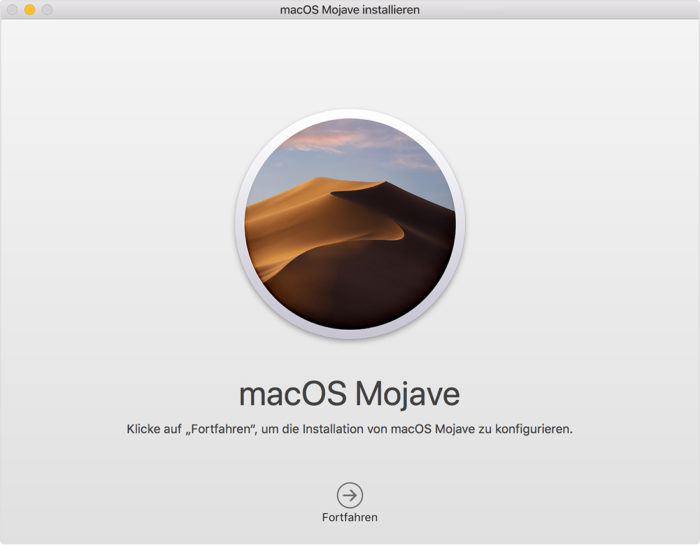
Schritt 1: macOS Mojave Download
Stand heute (18.10.2020 05.10.2021) kann macOS Mojave noch aus dem mac App Store bezogen werden. Der offizielle Downloadlink von Apple befindet sich in der Apple Knowledgebase: Download macOS Mojave 10.14.
Schritt 2: Download USB-Stick Installationstool
Mit Install Disk Creator könnt Ihr den USB-Installationsstick erstellen und ihn direkt beim Entwickler herunterladen: Download Install Disk Creator von der offiziellen Website. Installiert es Euch dann gleich.
Schritt 3: Erstellen des USB-Sticks und installieren von macOS Mojave
>> VORAB: Sichert Euch Eure Daten, die Ihr auf dem Mac liegen habt natürlich vorher! Zum Beispiel mit Apple ein Time Machine Backup erstellen oder über eine angeschlossene externe Festplatte (Beispiel SanDisk 500 GB SSD oder SanDisk 1 TB SSD).
Das Installationsprogramm (also der Download) liegt so lange in Eurem “Programme”-Ordner, so lange Ihr das Installationsprogramm offen lasst.
Nun, da die macOS-Installationsdatei auf der Festplatte liegt, starten wir das bereits installierte Install Disk Creator (siehe Schritt 2) und wählt folgendes:
- Ziel der Installation, also Euer USB-Stick
- Wenn das Tool die macOS-Version nicht bereits selbst gefunden hat (das tut es, wenn Ihr die Datei unter “Programme” nicht verschoben habt), dann fügt sie hier hinzu
- Klicke auf “Create Installer” – der Vorgang dauert ca. 10 bis 30 Minuten (je nach Image-Größe und Geschwindigkeit des USB-Sticks):
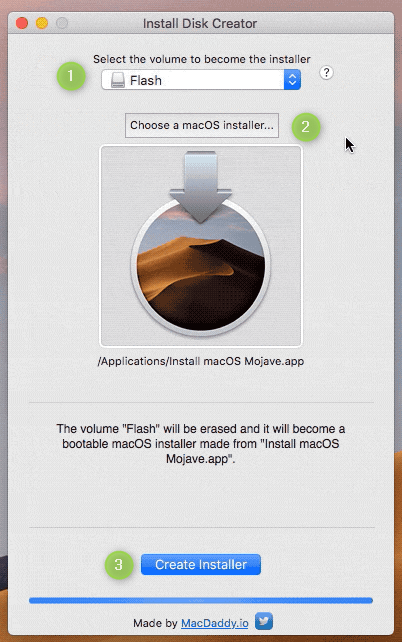
Lasst den Stick danach gleich stecken, startet Euren Mac nun neu. Haltet die Alt/Option-Taste (⌥) gedrückt, während Ihr den Apple Boot-Ton hört. Damit erscheint das Apple-Bootmenü. Wählt hier den Stick aus. Die Installation wird nun gestartet, schaue jedoch noch in die Experten Tipps hier:
Experten-Tipps zur Installation
- Löscht Eure Festplatte BEVOR Ihr die Installation startet über das Festplattendienstprogramm:

- Auch ein Upgrade auf macOS Catalina (macOS 10.15) ist nach der Installation von macOS Mojave denkbar und problemlos über den Mac App Store dann möglich
- INFO: macOS Mojave kann auf Folgende Geräte installiert werden:
-
- MacBook von 2015 oder neuer
- MacBook Air von 2012 oder neuer
- MacBook Pro von 2012 oder neuer
- Mac mini von 2012 oder neuer
- iMac von 2012 oder neuer
- iMac Pro (alle Modelle)
- Mac Pro von 2013 sowie Modelle von Mitte 2010 oder Mitte 2012 mit einer empfohlenen Metal-fähigen Grafikkarte
